Cara Super Mudah Copy Artikel Dari Blog/Web Yang Di Proteksi [Disable Klik Kanan Dan Seleksi Text]

Ngeblog adalah curahan pikiran dan imajinasi yang ditorehkan dalam tulisan. Tapi bagaimana kalau imajinasi kita habis? Atau kita sedang miskin ide? Sedangkan blog kita butuh update secara berkala. Tentunya kita akan mencari sumber lain untuk meteri blog kita bukan? Dan kebetulan anda beruntung saat blogwalking mendapati suatu artikel yang sangat menarik yang sesuai dengan konsep blog anda, namun alangkah malangnya anda sewaktu hendak meng-copy artikel tersebut mouse anda tidak berfungsi saat di klik kanan. Anda juga tidak dapat menyeleksi tulisan tersebut untuk di copy.http://po-go-blog.blogspot.com/
Jika anda menemui kasus seperti tersebut diatas, berarti blog/web tersebut dilindungi kontennya oleh si pemilik. Biasanya si pemilik melindungi blognya dengan cara menambahkan script untuk mendisable klik kanan atau menggunakan plugin anti copy-paste (pengguna WordPress). Sudah jelas tujuannya adalah agar tidak bisa di-copy oleh pihak lain. Pelit amat padahal belum tentu kontennya asli buatannya sendiri. Betul?
Banyak jalan pintas menuju surga, bukan bom bunuh diri ataupun jihad salah jalan. Namun cara untuk mengambil konten yang di proteksi tersebut. Caranya sangat super mudah, anda tidak perlu menguasai atau menggunakan jurus hacker terkemuka dunia. Cukup baca artikel ini saja. Sudah ratusan blog yang saya uji cobakan dengan cara saya ini, semuanya berhasil tercopy dengan sempurna. Tidak peduli itu blognya para master blogger maupun blog amatiran yang sok jadi master.
Langsung saja sharing bagaimana caranya dapat meng-copy artikel dari blog yang diproteksi.
- Gunakan web browser Mozilla Firefox.
- Buka blog/web yang diproteksi dan yang ingin anda copy artikelnya.
- Kemudian pada menu bar Firefox, pilih [View] > [Page Source].
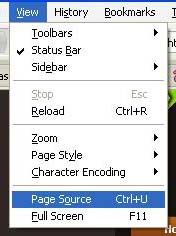
- Kemudian akan ditampilkan halaman kumpulan kode HTML dari blog tersebut.
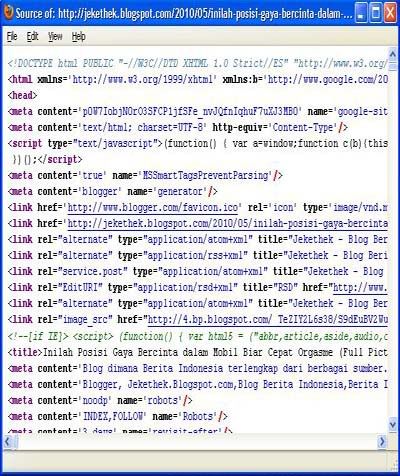
- Kemudian anda seleksi semua kumpulan kode HTML itu atau klik kanan dan pilih [Select All].
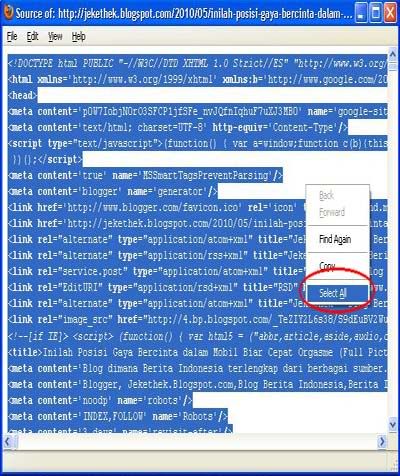
- Dan klik copy atau Ctrl+C.
- Login ke akun blog anda.
- Paste-kan pada area penulisan anda dalam mode HTML.
- Kemudian kembali ke mode Visual untuk WordPress dan Compose untuk Blogspot.
- Silahkan hapus bagian elemen dan aksesoris yang tidak diperlukan, cukup pilihlah artikelnya saja.
- Sangat super mudah kan???
NB:- Saya tidak mengajarkan anda untuk mencuri konten, namun sebagai sharing semata.
- Cara ini bisa dipakai di Blogspot dan WordPress.
- Untuk web browser lain caranya hampir sama dengan menggunakan Firefox.
- Copylah artikel dari blog/web yang tidak berlisensi atau tidak terdaftar kepemilikannya secara hukum.
- Silahkan copy semua artikel dari blog/web yang diproteksi namun bukan hasil karya asli si pemilik.

Ngeblog adalah curahan pikiran dan imajinasi yang ditorehkan dalam tulisan. Tapi bagaimana kalau imajinasi kita habis? Atau kita sedang miskin ide? Sedangkan blog kita butuh update secara berkala. Tentunya kita akan mencari sumber lain untuk meteri blog kita bukan? Dan kebetulan anda beruntung saat blogwalking mendapati suatu artikel yang sangat menarik yang sesuai dengan konsep blog anda, namun alangkah malangnya anda sewaktu hendak meng-copy artikel tersebut mouse anda tidak berfungsi saat di klik kanan. Anda juga tidak dapat menyeleksi tulisan tersebut untuk di copy.http://po-go-blog.blogspot.com/
Jika anda menemui kasus seperti tersebut diatas, berarti blog/web tersebut dilindungi kontennya oleh si pemilik. Biasanya si pemilik melindungi blognya dengan cara menambahkan script untuk mendisable klik kanan atau menggunakan plugin anti copy-paste (pengguna WordPress). Sudah jelas tujuannya adalah agar tidak bisa di-copy oleh pihak lain. Pelit amat padahal belum tentu kontennya asli buatannya sendiri. Betul?
Banyak jalan pintas menuju surga, bukan bom bunuh diri ataupun jihad salah jalan. Namun cara untuk mengambil konten yang di proteksi tersebut. Caranya sangat super mudah, anda tidak perlu menguasai atau menggunakan jurus hacker terkemuka dunia. Cukup baca artikel ini saja. Sudah ratusan blog yang saya uji cobakan dengan cara saya ini, semuanya berhasil tercopy dengan sempurna. Tidak peduli itu blognya para master blogger maupun blog amatiran yang sok jadi master.
Langsung saja sharing bagaimana caranya dapat meng-copy artikel dari blog yang diproteksi.
- Gunakan web browser Mozilla Firefox.
- Buka blog/web yang diproteksi dan yang ingin anda copy artikelnya.
- Kemudian pada menu bar Firefox, pilih [View] > [Page Source].
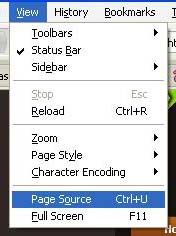
- Kemudian akan ditampilkan halaman kumpulan kode HTML dari blog tersebut.
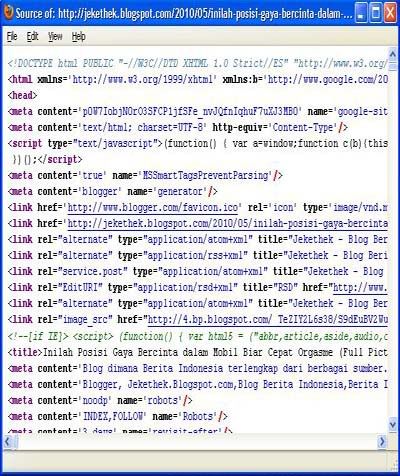
- Kemudian anda seleksi semua kumpulan kode HTML itu atau klik kanan dan pilih [Select All].
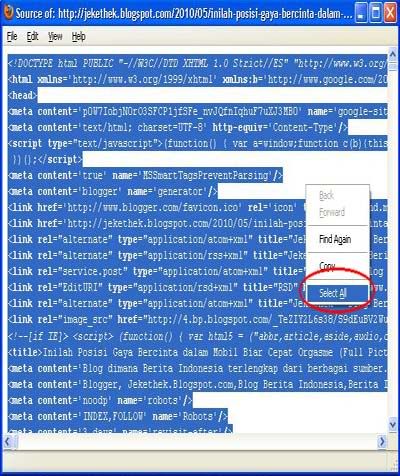
- Dan klik copy atau Ctrl+C.
- Login ke akun blog anda.
- Paste-kan pada area penulisan anda dalam mode HTML.
- Kemudian kembali ke mode Visual untuk WordPress dan Compose untuk Blogspot.
- Silahkan hapus bagian elemen dan aksesoris yang tidak diperlukan, cukup pilihlah artikelnya saja.
- Sangat super mudah kan???
- Saya tidak mengajarkan anda untuk mencuri konten, namun sebagai sharing semata.
- Cara ini bisa dipakai di Blogspot dan WordPress.
- Untuk web browser lain caranya hampir sama dengan menggunakan Firefox.
- Copylah artikel dari blog/web yang tidak berlisensi atau tidak terdaftar kepemilikannya secara hukum.
- Silahkan copy semua artikel dari blog/web yang diproteksi namun bukan hasil karya asli si pemilik.

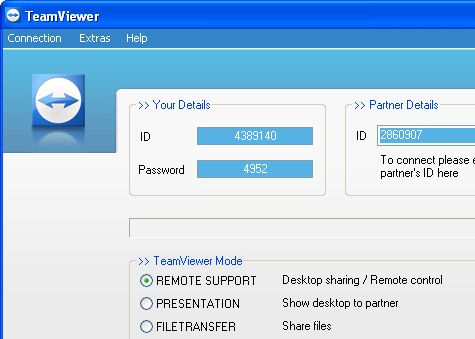
 Bahasa Inggris :
Bahasa Inggris : Bahasa Cina :
Bahasa Cina :



 Bahasa Inggris :
Bahasa Inggris : Bahasa Cina :
Bahasa Cina :















